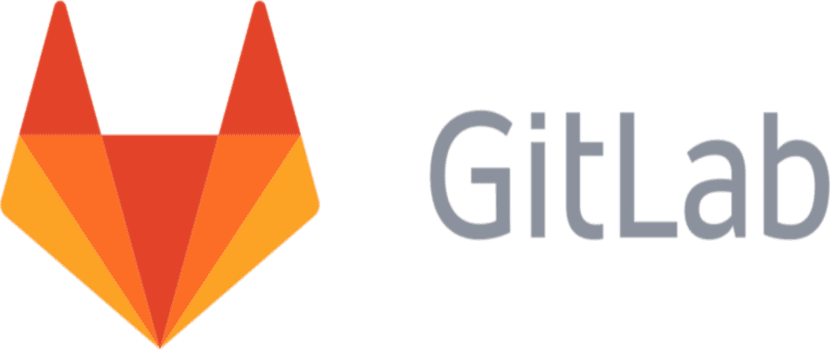
Birkaç hafta önce Microsoft'un aniden GitHub'u satın aldığını öğrendik. Pek çok kişinin sanki bunu yapmış gibi savunduğu ya da Özgür Yazılımın düşüşünün gelişiymiş gibi sert bir şekilde eleştirdiği tartışmalı bir satın alma. Şahsen ben her iki görüşe de inanmıyorum ve savunmuyorum, ancak bu tür haberlerin birçok yazılım geliştiricinin Github hizmetlerinden vazgeçip Microsoft tarafından satın alınmadan önce Github kadar ücretsiz başka alternatifler aramasına neden olduğu doğrudur.
Popüler hale gelen birçok hizmet var, ancak geliştiricilerin büyük çoğunluğu GitLab'ı kullanmayı seçiyor, Ubuntu ile bilgisayarımıza veya işletim sistemi olarak Ubuntu kullanan özel bir sunucuya kurabileceğimiz ücretsiz bir alternatif.
GitLab nedir?
Ama her şeyden önce tam olarak ne olduğunu görelim. Gitlab, Git teknolojisini kullanan bir yazılım sürümü kontrolüdür. Ancak diğer hizmetlerden farklı olarak, Git'in yanı sıra wiki hizmeti ve hata izleme sistemi gibi diğer işlevleri de içerir. Her şey GPL altında lisanslanmıştır, ancak WordPress veya Github gibi diğer yazılım türleri gibi, hiç kimsenin Gitlab'ı kullanamayacağı doğrudur. Gitlab, müşterilerine iki tür hesap sunan bir web hizmetine sahiptir.: ücretsiz bir hesap ücretsiz ve genel havuzlar ve özel ve genel havuzlar oluşturmamıza izin veren başka bir ücretli veya özel hesapla.
Bu, tüm verilerimizin Github'da olduğu gibi bizim kontrolümüz olmayan dışımızdaki sunucularda barındırıldığı anlamına gelir. Ancak Gitlab'ın daha çok adında bir sürümü var Gitlab EC o Topluluk Sürümü sunucumuza veya bilgisayarımıza bir Gitlab ortamı kurmamıza ve sahip olmamıza izin verir Ubuntu ile, en pratik olmasına rağmen Ubuntu ile bir sunucuda kullanmaktır. Bu yazılım bize Gitlab Premium'un avantajlarını sunar, ancak bunun için herhangi bir ödeme yapmanıza gerek kalmaz, çünkü tüm yazılımı başka bir sunucuya değil sunucumuza kurarız.
Gitlab, Github hizmetinde olduğu gibi, aşağıdakiler gibi ilginç kaynaklar sunar: Depoları klonlamak, Jekyll yazılımı ile statik web sayfaları geliştirmek veya yazılımın veya revizyonun herhangi bir hata içerip içermediğini öğrenmemizi sağlayacak bir sürüm kontrolü ve kod.
Gitlab'ın gücü, en azından hizmet açısından Github'dan üstündür, eğer onu sunucumuzun kendi yazılımı olarak kullanırsak, gücü sunucumuzun donanımına bağlı olacaktır. Özel sunucumuzdaki Gitlab yazılımı için Github yazılımını değiştirecek olursak dikkate alınması gereken bir şey.
GitLab'ı bir Ubuntu sunucusuna kurmak için neye ihtiyacımız var?
Sunucumuzda Gitlab veya Gitlab CE'ye sahip olmak için önce yazılımın doğru çalışması için gerekli olan bağımlılıkları veya yazılımları yüklemeliyiz. Bunu yapmak için bir terminal açıp aşağıdakileri yazıyoruz:
sudo apt-get install curl openssh-server ca-certificates postfix -y
Muhtemelen curl gibi bir paket zaten bilgisayarımızda olacaktır, ancak değilse, bu kurmak için iyi bir fırsattır.
GitLab kurulumu
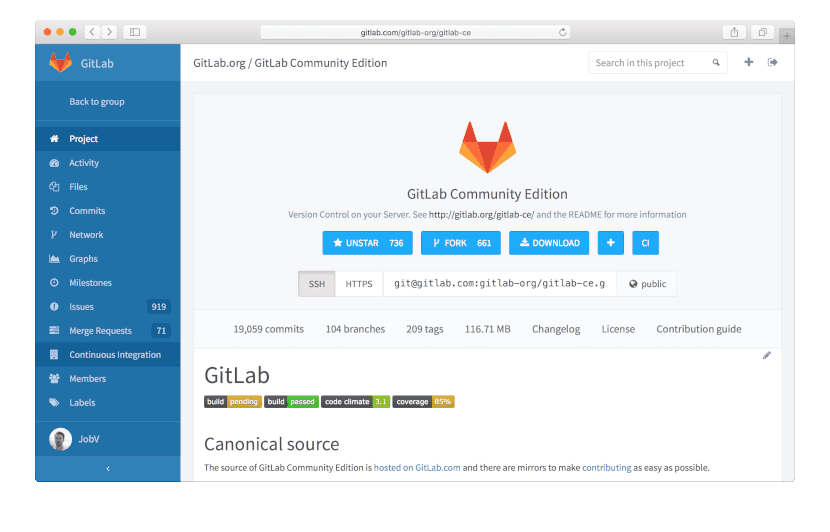
Artık tüm Gitlab bağımlılıklarına sahip olduğumuza göre, Herkese açık olan ve Ubuntu dışındaki bir depodan alabileceğimiz Gitlab CE yazılımını kurmalıyız.. Bunu yapmak için bir terminal açıp aşağıdakileri yazıyoruz:
curl -sS https://packages.gitlab.com/install/repositories/gitlab/gitlab-ce/script.deb.sh | sudo bash
Harici bir depo kullanmayı içeren ancak Apt-get yazılım aracını içeren başka bir yöntem daha var. Bunu yapmak için, yukarıdakileri terminale yazmak yerine, aşağıdakileri yazmamız gerekiyor:
sudo EXTERNAL_URL="http://gitlabce.example.com" apt-get install gitlab-ce
Ve bununla Ubuntu sunucumuzda Gitlab CE yazılımına sahip olacağız. Şimdi düzgün çalışması için bazı temel ayarları yapma zamanı.
Gitlab CE yapılandırması
Yapmamız gereken ilk şey belirli bağlantı noktalarını serbest bırakın Gitlab'ın kullandığını ve kapatılacağını ve bir güvenlik duvarı kullandığımızı. Açmamız gereken veya Gitlab'ın kullandığı bağlantı noktaları bağlantı noktasıdır. 80 ve 443.
Şimdi ilk defa Gitlab CE web ekranını açmamız gerekiyor, bunun için tarayıcımızda http://gitlabce.example.com web sayfasını açıyoruz. Bu sayfa sunucumuzun sayfası olacak, ancak ilk defa yapmamız gerekiyor sistemin varsayılan olarak sahip olduğu şifreyi değiştirin. Şifreyi değiştirdikten sonra kayıt olmalıyız veya yeni şifre ve "kök" kullanıcı ile giriş yapın. Bununla Ubuntu sunucumuzda Gitlab sisteminin özel yapılandırma alanına sahip olacağız.
Sunucumuz halka açıksa, kesinlikle web'de gezinmeyi daha güvenli hale getirmek için sertifikalar kullanan bir web protokolü olan https protokolünü kullanmamız gerekecek. Herhangi bir sertifikayı kullanabiliriz ancak Gitlab CE, deponun url'sini otomatik olarak değiştirmez, bunu yapmak için manuel olarak yapmamız gerekir, bu yüzden /etc/gitlab/gitlab.rb dosyasını düzenleriz ve external_URL'de yenisi için eski adresi değiştirmemiz gerekirBu durumda "s" harfini ekleyeceğiz, ancak url'yi farklı hale getirebilir ve web sunucumuzun güvenliğini artırabiliriz. Dosyayı kaydettikten ve kapattıktan sonra, yapılan değişikliklerin kabul edilmesi için aşağıdakileri terminale yazmamız gerekir:
sudo gitlab-ctl reconfigure
Bu, Gitlab yazılımında yaptığımız tüm değişiklikleri yürürlüğe koyacak ve bu sürüm kontrol sisteminin kullanıcıları için hazır olacaktır. Artık bu yazılımı sorunsuz ve özel depolara sahip olmak için hiçbir ücret ödemeden kullanabiliyoruz.
Gitlab veya GitHub hangisi daha iyi?

Bu noktada, kesinlikle birçoğunuz hangi yazılımı kullanmanın veya yazılımımızın depolarını oluşturmanın daha iyi olduğunu merak edeceksiniz. Github ile devam edilip edilmeyeceği veya Gitlab'a geçilip geçilmeyeceği. İkisi de Git kullanır ve değiştirilebilir veya oluşturulan yazılımı bir depodan diğerine kolayca taşıyın. Ama şahsen Sunucumuzda varsa ve kurulu bir şey yoksa Github ile devam etmenizi öneririm, o zaman evet Gitlab'ı kurun. Bunun nedeni, üretkenliğin her şeyden önce olduğunu ve avantajları neredeyse minimum olan bir yazılımı diğeriyle değiştirmenin telafi etmeyeceğini düşünüyorum.
Bununla ilgili iyi olan şey, her iki aracın da Özgür Yazılım olması ve eğer biliyorsak sanal makine oluşturUbuntu sunucumuzu değiştirmeden veya zarar vermeden her iki programı da test edebilir ve hangisinin bize uygun olduğunu görebiliriz.
Gitea adlı başka bir alternatif kullanıyorum. https://github.com/go-gitea/. Deneyebilirsin https://gitea.io
alt.com üye ol
Dinozor oyunlarımız https://dinosaurgames.org.uk/ milyonlarca yıl öncesine ait hayvanlarla eğlence sunun! Neandertalleri ve her tür dinoyu yönetebilirsiniz; Tyrannosaurus Rex, Velociraptors ve ayrıca Brachiosaurus'tan oluşuyor! Dinozor seviyelerimiz, dövüşten deneyime ve çevrimiçi pokere kadar çeşitli oyun türlerini içerir. İstediğiniz her tür engeli oynayabilir, size saatlerce tarih öncesi eğlenceler yaşayabilirsiniz! Mağara adamlarına karşı yaratıklarla savaşın, Dünyayı dolaşın ve düşmanlarınızı da yiyin!
Dünyanın ilk tarayıcı tabanlı First Person Egger'ı! Kırılma elde edin! Bu 3 boyutlu çok oyunculu nişancı oyununda sınıfınızı seçin ve düşmanlarınızı muazzam önyargıyla bitirin. Zafere giden yolda, Scramble Shotgun ve EggK47 gibi ölümcül aletleri kullanın. Engellenmemiş Shellshockers'ı Takdir Edin https://shellshockersunblocked.space/
alt.com'a katıl
hpv72